筆記本光盤重裝系統win7教程|筆記本電腦用光盤重裝win7步驟
更新日期:2024-03-23 19:45:08
來源:轉載
手機掃碼繼續觀看

光盤重裝系統是最原始的一種方法,只要電腦有光驅,放入系統光盤就可以進行系統重裝操作,尤其適合系統崩潰無法啟動的電腦,筆記本電腦同樣可以用光盤重裝,現在大多數的用戶會選擇重裝系統win7,有些人還不清楚筆記本電腦用光盤重裝win7步驟是什么,下面小編跟大家介紹筆記本光盤重裝系統win7教程。
相關教程:
win7原版光盤怎么安裝
win8系統更換成win7系統步驟
一、重裝準備
1、系統光盤:系統光盤制作方法
2、操作系統:筆記本win7旗艦版
3、啟動設置:怎么設置從光盤啟動
二、筆記本光盤重裝系統win7步驟如下
1、在筆記本電腦光驅上放入win7光盤,啟動后不停按F12、F11、Esc等啟動熱鍵,在彈出的啟動菜單中選擇DVD選項,回車;
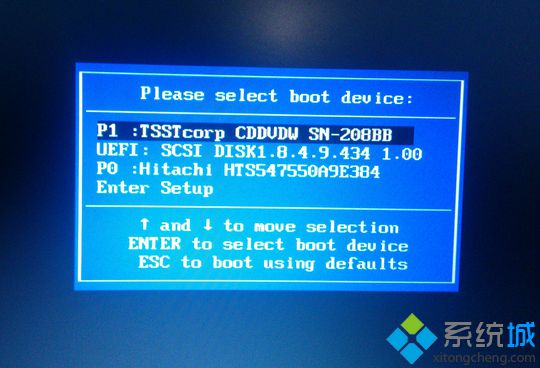 2、進入光盤主菜單,按數字2或點擊選項2運行Windows pe微型系統;
2、進入光盤主菜單,按數字2或點擊選項2運行Windows pe微型系統;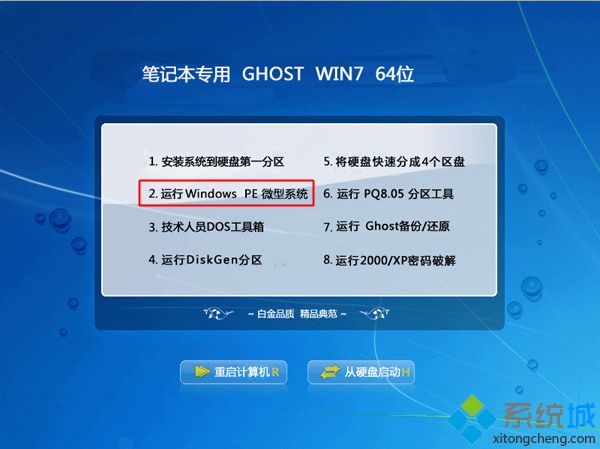 3、不用分區的用戶直接第5步,如果需要分區,雙擊分區工具DiskGenius,點擊【硬盤】—【快速分區】;
3、不用分區的用戶直接第5步,如果需要分區,雙擊分區工具DiskGenius,點擊【硬盤】—【快速分區】;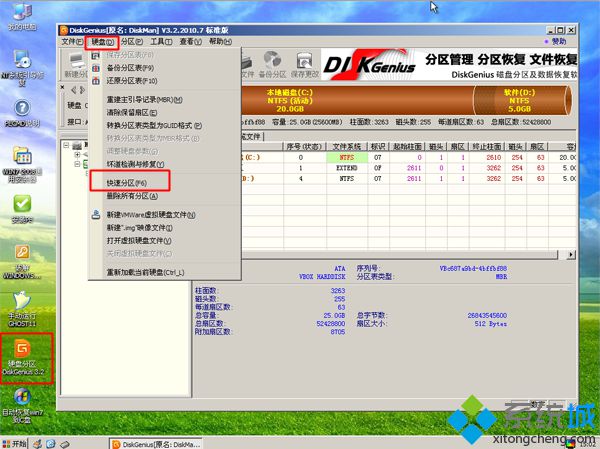 4、設置分區數目和大小,系統盤建議35G以上,點擊確定,執行分區過程;
4、設置分區數目和大小,系統盤建議35G以上,點擊確定,執行分區過程; 5、完成分區后,雙擊【自動恢復win7到C盤】,彈出提示框,點擊確定;
5、完成分區后,雙擊【自動恢復win7到C盤】,彈出提示框,點擊確定;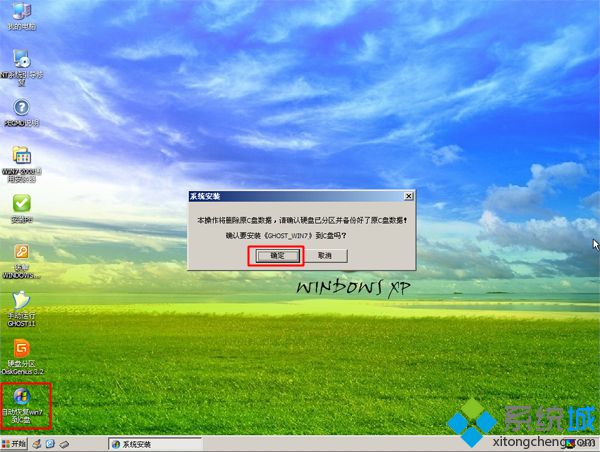 6、進入到這個界面,執行win7系統解壓到C盤的操作,這個過程需要5分鐘左右;
6、進入到這個界面,執行win7系統解壓到C盤的操作,這個過程需要5分鐘左右;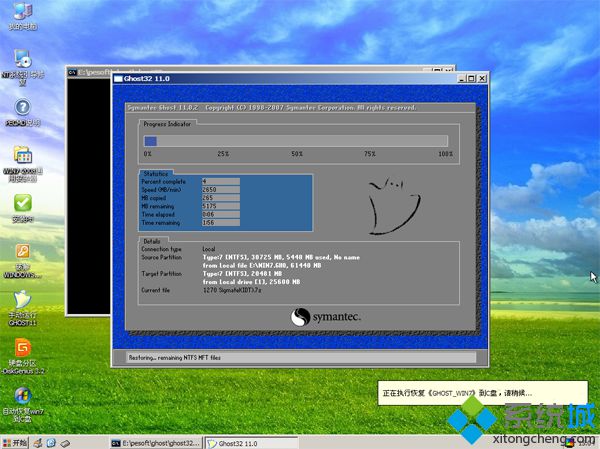 7、完成解壓后,電腦自動重啟,取出系統光盤,自動執行重裝win7操作;
7、完成解壓后,電腦自動重啟,取出系統光盤,自動執行重裝win7操作;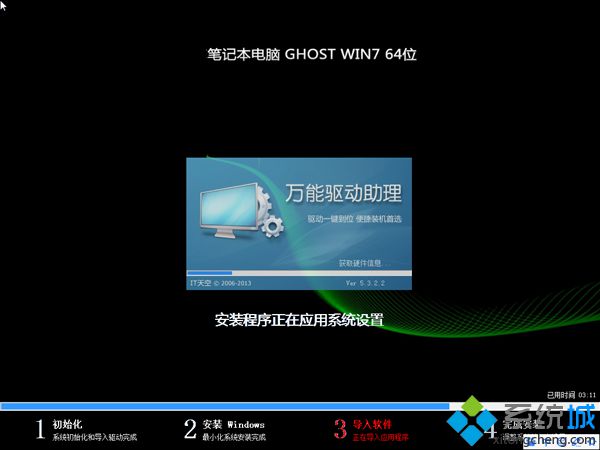 8、后續的重裝過程將會自動完成,整個過程5-8分鐘,在啟動進入win7桌面,系統就重裝好了。
8、后續的重裝過程將會自動完成,整個過程5-8分鐘,在啟動進入win7桌面,系統就重裝好了。
該文章是否有幫助到您?
常見問題
- monterey12.1正式版無法檢測更新詳情0次
- zui13更新計劃詳細介紹0次
- 優麒麟u盤安裝詳細教程0次
- 優麒麟和銀河麒麟區別詳細介紹0次
- monterey屏幕鏡像使用教程0次
- monterey關閉sip教程0次
- 優麒麟操作系統詳細評測0次
- monterey支持多設備互動嗎詳情0次
- 優麒麟中文設置教程0次
- monterey和bigsur區別詳細介紹0次
系統下載排行
周
月
其他人正在下載
更多
安卓下載
更多
手機上觀看
![]() 掃碼手機上觀看
掃碼手機上觀看
下一個:
U盤重裝視頻












